כיצד להעביר מוסיקה ממק ל- iPhone עם / בלי iTunes
אם אתה יוצא לטיול זה יהיה נחוץעבורך לקבוע את ההסדרים הנדרשים לבידור. באופן טבעי, לא תיקח איתך את ה- Mac שלך לטיול, אך יהיה לך נוח לטעון את האייפון שלך עם השירים האחרונים, כך שתוכל ליהנות מהם תוך כדי תנועה. בדומה למצב זה, ישנם גם זמנים אחרים שבהם אתם עשויים לחוש צורך להעביר קבצי מוזיקה ממאפ שלכם לאייפון. זה יהיה נוח אם אתה משתמש באפליקציות שלהלן למשימה זו במקום לתהות כיצד להעביר מוסיקה ממק ל- iPhone. כולנו יודעים שזה קשה במיוחדעבור משתמשי iOS להעביר קבצי מוזיקה, אפילו בין מכשירי iOS אחרים. לכן, פשוט קרא את המאמר הבא ובחר איזו מהן היא האפשרות המתאימה ביותר עבורך.
- חלק 1: כיצד לסנכרן מוסיקה ממק ל- iPhone באמצעות iTunes
- חלק 2: כיצד להעביר מוסיקה ממק ל- iPhone ללא iTunes
חלק 1: כיצד לסנכרן מוסיקה ממק ל- iPhone באמצעות iTunes
משתמשי iOS משתמשים ב- iTunes למוזיקההעברה למעלה מעשור או יותר. כאשר האפליקציה שוחררה לא הייתה למעשה אפליקציה אחרת המסוגלת לפעילות כזו, ולכן היא הפכה לאפליקציית ה- go-to עבור המשתמשים במיוחד כאשר הם רצו להעביר מוסיקה ממכשיר למכשיר. אולם סנכרון קבצי מוזיקה עם iTunes אינו פשוט במיוחד, משתמשים חדשים שאלו לעתים קרובות כיצד לסנכרן מוסיקה ממק ל- iPhone באמצעות iTunes, רק בגלל סיבוך התהליך. לכן, לנוחיותכם הם מוזכרים להלן:
1. אז לפני שתתחיל וודא שיש לך את הגרסה האחרונה של iTunes המותקנת במחשב האישי שלך.
2. חבר את המק ו- iPhone לכבל הנתונים המסופק על ידי אפל. iTunes יושק אוטומטית.
3. כעת, עבור אל "סיכום" וסמן את התיבה שלצד האפשרות "מוסיקה".
4. הפעל את האפשרות "סנכרן מוסיקה" ואז המשך ל"היכנס לספריית המוסיקה ".
5. בחר בקבצי המוסיקה או בתיקיה ולחץ על "סנכרון" כדי להעביר את הקבצים ממק ל- iPhone.

ודא שיצרת גיבוי עבורקבצי מוזיקה קיימים באייפון ברגע שאתה מעביר את קבצי המוסיקה החדשים מ- Mac, הקשישים שבהם יימחקו. אז אפשר להבין שלמרות שמדובר באפליקציה מצוינת, עדיין ישנם כמה חסרונות בהם משתמשים רבים התמודדו. הם מוזכרים להלן לנוחיותכם:
החסרונות של iTunes:
- iTunes לא תאפשר לך לסנכרן עם ספריות מרובות בו זמנית.
- אם רכשתם שיר ומחקתם אותו בטעות, עליכם לקנות אותו שוב.
- מעט מאוד אפשרויות מיון זמינות.
- זה פועל לאט מאוד. יכולות להיות גם קריסות פתאומיות.
- העברת מוסיקה שלא נרכשה אסורה.
- מחיקה מוחלטת של קבצי מוסיקה קיימים לאחר הסנכרון.
- שירים מחנות iTunes מוגנים על ידי DRM. אז יש להם מגבלות שימוש.
חלק 2: כיצד להעביר מוסיקה ממק ל- iPhone ללא iTunes
מוכר כאחד ה- iOS הוותיקים והאמיניםליישומים בהיסטוריה, ל- iTunes יש משמעות רבה למשתמשים ב- iOS. אולם לאחרונה iTunes איבדה את מעמדה העיקרי בגלל כמה תקלות טיפוסיות שעדיין מוזנחות על ידי אפל. למותר לציין כי גם לאחר שהתקלות גרמו לצרות, המשתמשים עדיין תקועים איתה בתקווה שהחברה תנקוט בפעולה מסוימת כדי להחזיר את יכולתה האבודה, אך ללא הועיל. אז בסופו של דבר הרבה משתמשים התאכזבו והם התחילו להתמקד כיצד להעביר שירים ממק ל- iPhone, בלי iTunes. ישנן שלוש דרכים יעילות המוזכרות להלן בהן תוכלו להשתמש. אתה יכול ללכת על כל אחד מהם או לנסות את כולם להעביר קבצים ממק ל- iPhone.
דרך 1: כיצד להעביר מוסיקה ממק ל- iPhone באמצעות iCareFone
התוכנית הראשונה שאתה עומד להכירwith הוא כלי של צד שלישי בשם https://www.tenorshare.com/products/icarefone.html. זוהי תוספת חדשה למדי אבל בזמן הקצר מאוד הזה, תוכנה זו צברה בסיס עוקבים ענק. היא נחשבת לאחת התוכנות הטובות ביותר בכל הנוגע להעברת נתונים וניהול. זהו פיתרון העברת נתונים מלא בעזרתו תוכלו להעביר כל סוג של קבצי מוזיקה ממכשיר iOS אחד לאחר. במקרה זה, זה יהיה ממק ל- iPhone. זה יכול לעשות את זה גם להפך. לכן, אם אתם עדיין לא בטוחים כיצד להעביר מוסיקה מ- MacBook ל- iPhone, אז אנו ממליצים על Tenorshare iCareFone לפחות פעם אחת, גרסת הניסיון החינמית זמינה גם באינטרנט.
1. הורד והתקן את גרסת הניסיון של Tenorshare iCareFone במחשב ה- Mac שלך.
2. הפעל את האפליקציה וחבר את המק ו- iPhone באמצעות כבל נתונים. Mac יאתר את האייפון תוך מספר שניות.
3. לאחר מכן נווט אל "ניהול" בחלונית iCareFone של Tenorshare.
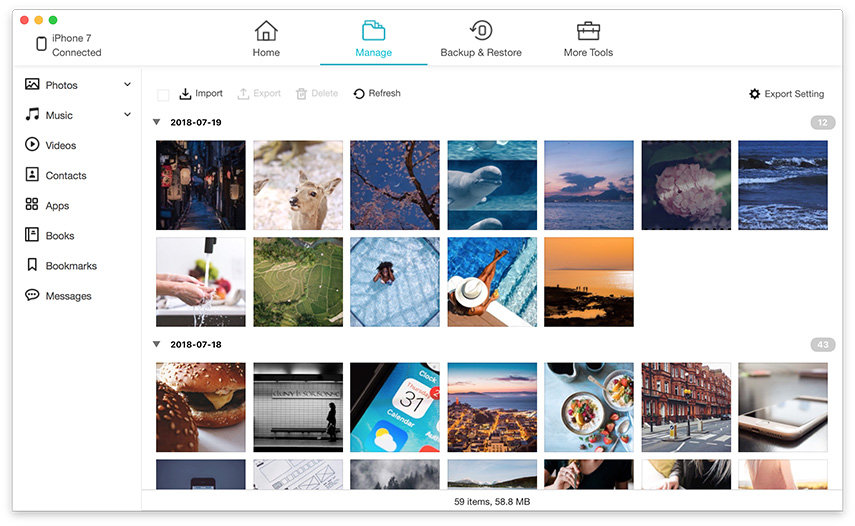
4. בחלון הבא, לחץ על "מוסיקה" ואז לחץ על "ייבוא" בחלק העליון של החלון כדי להעביר את קבצי המוסיקה מייד.
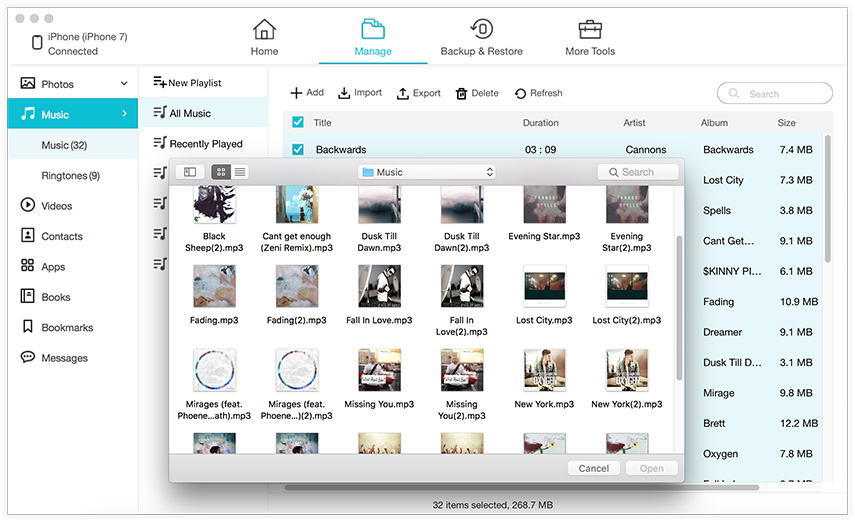
כפי שאתה יכול לראות, העברת הנתונים יכולה להיותהושלם בכמה צעדים, בקלות וביעילות. לכן אנו ממליצים מאוד להשתמש ב- Tenorshare iCareFone להעברת מוזיקה או כל סוג קבצים ללא הפרעה. זה נטול כאבי ראש לחלוטין. אל תחמיץ את התוכנה המדהימה הזו!
דרך 2: כיצד להשיג מוסיקה ממק ל- iPhone באמצעות Airdrop
דרך נהדרת נוספת להעביר קבצים בליiTunes מגיע יחד עם ה- Mac שלך. זה נקרא AirDrop! לפני כמה שנים האפליקציה הושקה עם ה- MacOS X החדש. היא הרשימה את המשתמשים ביכולות העברת הנתונים האלחוטית שלה. זה קל לשימוש ומהירות ההעברה ממש טובה אך תלויה אך ורק ב- Wi-Fi טוב. לכן, אם ברצונך להעביר מוסיקה ממק ל- iPhone באמצעות AirDrop, פשוט קרא את הצעדים הבאים,
1. הפעל את ה- Wi-Fi של ה- Mac וגם את ה- iPhone וחבר לאותה רשת.
2. הפעל את Finder ובחר באפליקציית AirDrop במחשב ה- Mac שלך.
3. הפעל את האפשרות "כולם".
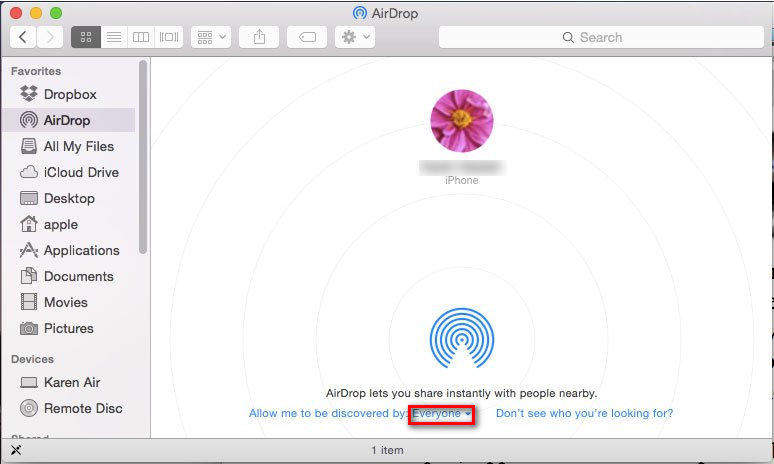
4. השג את האייפון שלך והפעל את מרכז הבקרה. באופן דומה הפעילו כאן את "כולם".
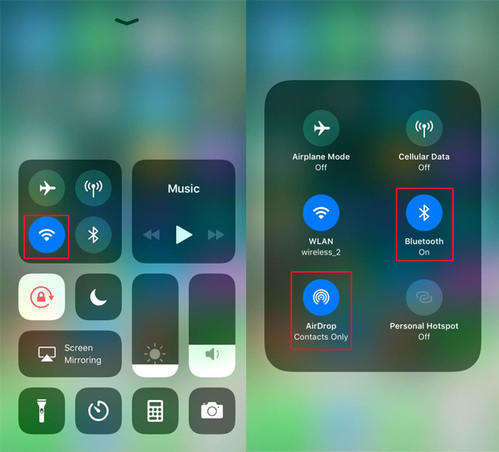
5. כעת חזרו ל- Mac שלכם, ופשוט גררו ושחררו את קבצי המוזיקה שברצונכם להזין על אייקון ה- iPhone שלכם הנראה בחלון.
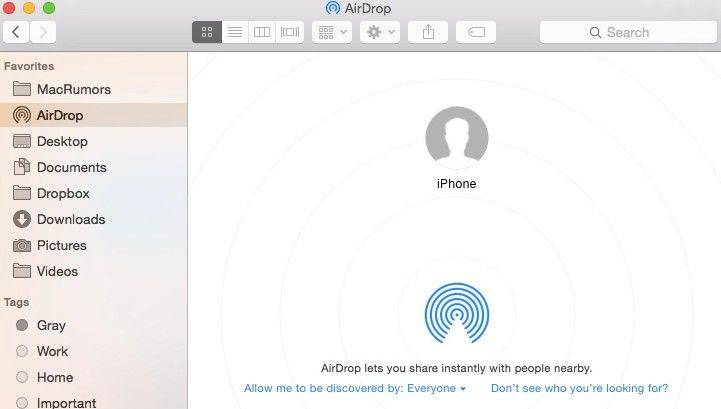
6. פשוט לחץ על Accept כאשר תתבקש לקבל את הקבצים.
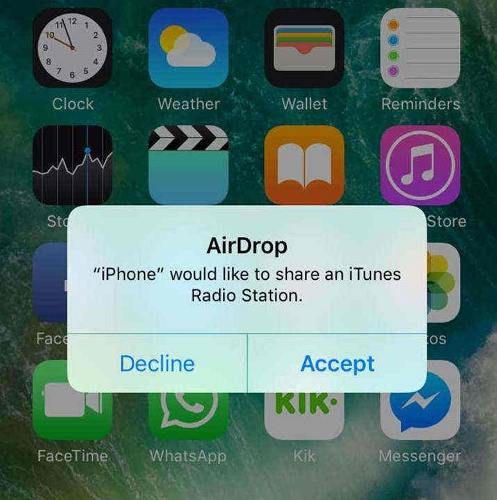
אם אתה תקוע עם איך להשיג מוזיקה מ- Macל- iPhone זו תהיה בחירה טובה להשתמש ב- AirDrop למטרה, כפי שאתה יכול לראות שזה פשוט ויעיל וזה לא יידרש מעט להעברת קבצי מוסיקה. אך וודא שיש לך חיבור Wi-Fi יציב, אחרת הוא עלול להיכשל.
דרך 3: כיצד להוריד מוסיקה ממק ל- iPhone באמצעות Dropbox
השיטה הבאה להעברת מוסיקה היא על ידי Dropbox. זה יותר שירות ענן בדיוק כמו iCloud אבל זה עובד קצת אחרת. משתמשים יכולים בעצם להעלות קבצים לחשבון הענן ואז להוריד אותם בקלות למכשיר אחר. יש לו תמיכה על פני הרבה פלטפורמות וזה יכול להקל על חייך בהרבה. לכן, אם ברצונך לדעת להוריד מוסיקה ממק ל- iPhone באמצעות Dropbox, קרא את השלבים שלהלן:
1. ראשית, עליכם להוריד את קובץ ההתקנה של Dropbox ולהתקין אותו ב- Mac.
2. לאחר מכן הפעל אותו והתחבר לחשבון Dropbox שלך.
3. זה יתקין אוטומטית תיקיית Dropbox ייעודית במחשב ה- Mac שלך.
4. בתיקיית Dropbox, פשוט גרור ושחרר את קבצי המוסיקה הרצויים שלך.
5. כעת, כל הקבצים שנבחרו יועלו לחשבון Dropbox שלך עכשיו.
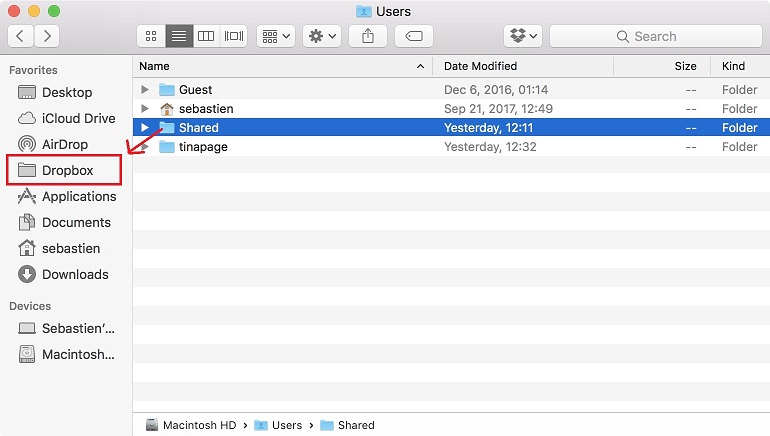
6. לאחר סיום ההעלאה, עבור אל ה- iPhone שלך.
7. הורד את Dropbox מחנות האפליקציות והיכנס עם אותו חשבון Dropbox והורד את קבצי המוסיקה באייפון שלך.
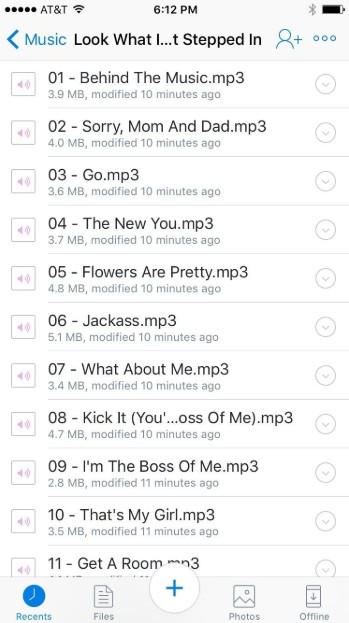
Dropbox הוא שירות ענן של צד שלישי שפותחעל ידי חברה עצמאית, אך היא אמינה מאוד ומסוגלת להעביר קבצים במהירות וביעילות. הוא מגיע עם שטח אחסון מוגבל של 2 ג'יגה-בתים בלבד, אך ניתן להרחבה עם חיובים נוספים.
סיכום
לכן, כשמדובר בהעברת מוזיקה,iTunes הייתה הבחירה המתבקשת במשך זמן רב. אך כעת הדברים השתנו, iTunes נפלה וזה פתח מקום רב לאפליקציות אחרות. כעת, אפל סיפקה למשתמשים את AirDrop, אפליקציה המסוגלת להעביר נתונים באופן אלחוטי, והמשתמשים הייעודיים משתמשים בהם כתחליף ל- iTunes. מי שחושב מחוץ לקופסה מחפש שירות ענן מפותח באופן עצמאי כמו Dropbox להעברת קבצי המוסיקה. זה מהיר, יעיל ואינך צריך לשלם כלום עבור שירותיו אלא אם אתה רוצה לקנות אחסון ענן נוסף. לבסוף, מגיעה האפשרות השלישית וזו האפליקציה של צד ג 'הנקראת Tenorshare iCareFone. זה נחשב בצדק לאחת האפליקציות הטובות ביותר בשוק ואם תשאלו את דעתנו, עליכם ללכת על זה ללא ספק!









